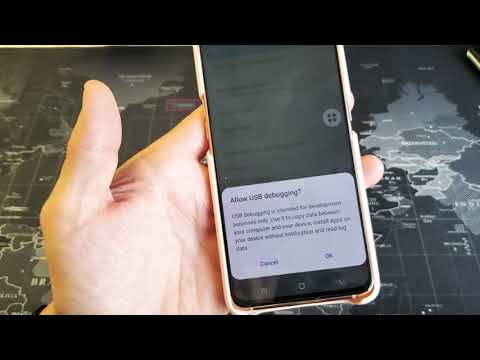
Zawartość
Czy masz problem z połączeniem Galaxy A80 z 4G LTE? W tym artykule rozwiązujemy ten problem, przedstawiając kroki rozwiązywania problemów. Chcemy wyjaśnić, że ten problem nie zawsze występuje na tym urządzeniu. W rzadkich przypadkach, gdy Galaxy A80 nie łączy się z 4G LTE, zwykle wystarczy prosty restart, aby to naprawić. Rozwiązania, które udostępniamy w tym artykule, umożliwiają dalsze rozwiązywanie problemów, jeśli ponowne uruchomienie nie wystarczy.
Zanim przejdziemy dalej, przypominamy, że jeśli szukasz rozwiązania własnego problemu z #Androidem, możesz skontaktować się z nami, korzystając z linku podanego na dole tej strony. Opisując swój problem, podaj jak najwięcej szczegółów, abyśmy mogli łatwo znaleźć odpowiednie rozwiązanie. Jeśli możesz, dołącz dokładne komunikaty o błędach, aby dać nam pomysł, od czego zacząć. Jeśli wypróbowałeś już kilka kroków rozwiązywania problemów przed wysłaniem do nas e-maila, pamiętaj o ich podaniu, abyśmy mogli pominąć je w naszych odpowiedziach.
Jak naprawić Galaxy A80 nie łączy się z 4G LTE
Chociaż rzadko zdarza się, że urządzenia Samsung Galaxy nie łączą się z siecią 4G, nadal może się to zdarzyć. Jeśli jesteś jednym z nielicznych użytkowników, których Galaxy A80 nie łączy się z 4G LTE, wykonaj poniższe czynności, aby to naprawić.
A80 nie łączy się z 4G LTE. Poprawka nr 1: Sprawdź sygnał 4G lub LTE
Zanim zaczniesz rozwiązywać problemy z urządzeniem, pierwszą rzeczą, którą chcesz zrobić, jest upewnienie się, że Galaxy A80 pokazuje, że wykrywa sygnał 4G lub LTE. Jest to ważne, jeśli problem pojawił się dopiero niedawno. Jeśli wcześniej telefon działał dobrze z 4G, możliwe, że wystąpił problem z siecią. Chociaż nie jest to niespotykane, niektóre telefony mogą czasami tracić funkcjonalność 4G, jeśli sprzęt jest uszkodzony lub oprogramowanie napotyka usterkę. Jeśli 4G LTE działało wcześniej w tym samym obszarze, może wystąpić problem z siecią lub telefonem. Pierwszym krokiem do rozwiązania problemu jest ustalenie, czy jest to problem z siecią.
Jeśli Twój A80 nie pokazuje teraz sygnału 4G, spróbuj włożyć kartę SIM do innego kompatybilnego telefonu (podłączonego do tej samej sieci) i zobacz, jak to działa. Jeśli drugie urządzenie nadal pokazuje ten sam wynik, możesz założyć, że Twój A80 jest w porządku, a problem pochodzi od samego przewoźnika. W takim przypadku możesz albo poczekać, aż problem zniknie, albo skontaktować się z operatorem sieci, aby uzyskać od niego informacje z pierwszej ręki na temat awarii.
A80 nie łączy się z 4G LTE. Poprawka nr 2: Odśwież system
Czasami telefony mogą nie być w stanie samodzielnie połączyć się z siecią. Chociaż Samsung nie opublikował oficjalnego wyjaśnienia, dlaczego tak się dzieje, zjawisko to było wcześniej obserwowane w wielu telefonach Samsung Galaxy. Wygląda na to, że w niektórych przypadkach telefon nie może automatycznie wykryć i użyć 4G LTE. Nie oznacza to, że występuje problem z siecią, ponieważ w większości przypadków problem znika samoczynnie lub po ponownym uruchomieniu telefonu. Jest to oczywiście problem z kodowaniem lub sprzętem, którego firma Samsung nie znalazła, jak naprawić. W tej sytuacji możesz jednak po prostu ponownie uruchomić telefon i powinno być dobrze. Jest to po prostu ponowne uruchomienie w celu wyczyszczenia systemu poprzez symulację skutków wyciągnięcia baterii. Aby to zrobić, po prostu naciśnij i przytrzymaj przyciski zasilania i zmniejszania głośności przez około 10 sekund. Po ponownym uruchomieniu telefonu zwolnij przyciski. Zwykle jest to skuteczne w usuwaniu błędów, które powstały, gdy system jest uruchomiony przez pewien czas. Sugerujemy ponowne uruchomienie A80 za pomocą tej metody co najmniej raz w tygodniu, aby zmniejszyć ryzyko błędów.
W przypadku niektórych Galaxy A80 może istnieć nieco inny sposób uzyskania tej samej metody. Oto jak:
- Naciśnij i przytrzymaj przyciski zasilania + zmniejszania głośności przez około 10 sekund lub do wyłączenia zasilania urządzenia. Poczekaj kilka sekund, aż pojawi się ekran Maintenance Boot Mode.
- Na ekranie Maintenance Boot Mode wybierz Normal Boot. Za pomocą przycisków głośności można przechodzić między dostępnymi opcjami, a lewego dolnego przycisku (pod przyciskami głośności) do wybierania. Poczekaj do 90 sekund na zakończenie resetowania.
A80 nie łączy się z 4G LTE. Poprawka nr 3: Zmień tryb sieci ręcznie
W starszych urządzeniach Galaxy zauważyliśmy, że zmuszanie urządzeń do łączenia się z wolniejszym trybem sieci, takim jak 2G lub 3G, a następnie z powrotem do 4G, czasami rozwiązuje napotkany problem. Zalecamy wykonanie tego prostego kroku rozwiązywania problemów, aby sprawdzić, czy działa. To łatwe. Aby to zrobić, wykonaj następujące kroki:
- Otwórz aplikację Ustawienia.
- Kliknij Połączenia.
- Kliknij Sieci komórkowe.
- Kliknij Tryb sieci.
- W zależności od opcji, powinieneś wybrać ten, który wskazuje 4G lub podobny do tego: LTE / 3G / 2G (łączenie automatyczne).
- Uruchom ponownie urządzenie i sprawdź, czy nie ma problemu.
A80 nie łączy się z 4G LTE. Poprawka nr 4: Zresetuj ustawienia sieciowe
Jeśli problem pojawił się nieoczekiwanie po aktualizacji lub zmianie niektórych ustawień, prawdopodobnie występuje problem z konfiguracją sieci. Aby upewnić się, że Galaxy A80 ma odpowiednią konfigurację sieci, chcesz wyczyścić bieżące ustawienia. Zwykle jest to pomocne przy naprawianiu drobnych błędów sieciowych. Oto jak to się robi:
- Na ekranie głównym przesuń palcem w górę w pustym miejscu, aby otworzyć tacę aplikacji.
- Stuknij Zarządzanie ogólne> Resetuj> Resetuj ustawienia sieciowe.
- Kliknij Resetuj ustawienia.
- Jeśli ustawiłeś kod PIN, wprowadź go.
- Kliknij Resetuj ustawienia. Po zakończeniu pojawi się okno potwierdzenia.
A80 nie łączy się z 4G LTE. Poprawka nr 5: Wyczyść partycję pamięci podręcznej
Telefony Samsung Galaxy używają specjalnego rodzaju pamięci podręcznej zwanej pamięcią podręczną systemu, aby szybko ładować aplikacje. Ta pamięć podręczna składa się z wielu różnych typów plików, których system używa do wydajnego ładowania. Czasami ta pamięć podręczna może zostać uszkodzona po aktualizacji, instalacji aplikacji lub złośliwym oprogramowaniu. Rzecz w tym, że gdy ta pamięć podręczna zostanie uszkodzona, nie wiadomo, jaki błąd może się rozwinąć. W większości przypadków system może się zaciąć lub spowolnić. W niektórych innych przypadkach podstawowe funkcje lub aplikacje mogą powodować problemy. Aby mieć pewność, że masz dobrze działającą pamięć podręczną systemu, zalecamy czyszczenie partycji pamięci podręcznej, na której jest przechowywana, raz na kilka miesięcy. W tym przypadku może to być również dobry krok do rozwiązywania problemów. Aby wyczyścić partycję pamięci podręcznej:
- Wyłącz urządzenie.
- Naciśnij i przytrzymaj klawisz zwiększania głośności i klawisz Bixby, a następnie naciśnij i przytrzymaj klawisz zasilania.
- Po wyświetleniu zielonego logo Androida zwolnij wszystkie klawisze (komunikat „Installing system update” będzie wyświetlany przez około 30–60 sekund przed wyświetleniem opcji menu odzyskiwania systemu Android).
- Naciśnij kilkakrotnie klawisz zmniejszania głośności, aby podświetlić opcję „wyczyść partycję pamięci podręcznej”.
- Naciśnij przycisk zasilania, aby wybrać.
- Naciśnij klawisz zmniejszania głośności, aż podświetli się „tak”, a następnie naciśnij przycisk zasilania.
- Gdy partycja czyszczenia pamięci podręcznej zostanie ukończona, zostanie podświetlona opcja „Uruchom ponownie system teraz”.
- Naciśnij klawisz zasilania, aby ponownie uruchomić urządzenie.
A80 nie łączy się z 4G LTE. Poprawka nr 6: Zainstaluj aktualizacje
Utrzymywanie aktualnego środowiska oprogramowania Galaxy Tab S5e jest ważne. Aktualizacje nie tylko wprowadzają zmiany kosmetyczne, ale także naprawiają znane błędy. Chociaż nie jest to ogólnie znane wielu użytkownikom Androida, instalowanie aktualizacji czasami przynosi również potrzebne poprawki dla znanych błędów. Upewnij się, że nie opóźniasz instalacji żadnych aktualizacji systemu lub aplikacji. Domyślnie tablet powinien powiadamiać Cię o wszystkich dostępnych aktualizacjach, ale jeśli wyłączysz ten mechanizm, najwyższy czas, abyś ręcznie je sprawdził.
Aby sprawdzić dostępność aktualizacji systemu Android lub systemu:
- Otwórz aplikację Ustawienia.
- Kliknij Aktualizacja oprogramowania.
- Kliknij Pobierz i zainstaluj.
- Poczekaj, aż urządzenie sprawdzi dostępność aktualizacji.
- Zainstaluj aktualizację. Jeśli nie ma nowej aktualizacji, telefon powinien o tym poinformować.
W przypadku urządzeń Galaxy A80 opatrzonych marką operatora lub dostarczonych przez operatora może nie być opcji ręcznego sprawdzania dostępności aktualizacji. Wszystko, co musisz zrobić, to po prostu potwierdzić, czy jest powiadomienie o aktualizacji i zezwolić na instalację aktualizacji.
Aby sprawdzić dostępność aktualizacji aplikacji:
- Otwórz aplikację Sklep Play.
- Stuknij ikonę Więcej ustawień (w lewym górnym rogu).
- Kliknij Moje aplikacje i gry.
- Stuknij przycisk Aktualizuj wszystko.
A80 nie łączy się z 4G LTE. Poprawka nr 7: Sprawdź, czy nie ma nieuczciwych aplikacji
Niektóre aplikacje na Androida mogą czasami powodować problemy z innymi aplikacjami lub systemem operacyjnym. Aby sprawdzić, czy jedna z zainstalowanych aplikacji nie zakłóca działania systemu i nie powoduje, że Galaxy A80 nie łączy się z 4G LTE, spróbuj uruchomić ponownie w trybie awaryjnym. Oto jak to zrobić:
- Naciśnij i przytrzymaj przycisk zasilania, aż pojawi się okno wyłączania, a następnie zwolnij.
- Dotknij i przytrzymaj Wyłącz, aż pojawi się monit trybu awaryjnego, a następnie zwolnij.
- Aby potwierdzić, kliknij Tryb awaryjny.
- Proces może zająć do 30 sekund.
- Po ponownym uruchomieniu w lewym dolnym rogu ekranu głównego pojawia się „Tryb awaryjny”.
Pamiętaj, że aplikacje innych firm są wyłączone w tym trybie, więc możesz użyć wstępnie zainstalowanych aplikacji. Jeśli problem z ekranem dotykowym nie pojawia się w trybie awaryjnym, oznacza to, że przyczyną problemu jest zła aplikacja. Odinstaluj ostatnio zainstalowaną aplikację i sprawdź, czy to naprawi. Jeśli problem nie ustąpi, użyj procesu eliminacji, aby zidentyfikować nieuczciwą aplikację. Oto jak:
- Uruchom w trybie awaryjnym.
- Sprawdź problem.
- Po potwierdzeniu, że winę ponosi aplikacja innej firmy, możesz rozpocząć odinstalowywanie aplikacji indywidualnie. Sugerujemy, aby rozpocząć od ostatnio dodanych.
- Po odinstalowaniu aplikacji uruchom ponownie telefon w trybie normalnym i sprawdź, czy nie ma problemu.
- Jeśli Twój A80 nadal sprawia problemy, powtórz kroki 1-4.
A80 nie łączy się z 4G LTE. Poprawka nr 8: Przywracanie ustawień fabrycznych
Jeśli problem nadal występuje w tym momencie, ostatnim krokiem, który chcesz wykonać, jest przywrócenie ustawień fabrycznych. Jak sama nazwa wskazuje, wyczyści ustawienia oprogramowania telefonu i przywróci je do domyślnych ustawień fabrycznych. Zwykle jest to skuteczne w rozwiązywaniu problemów z konfiguracją lub ustawieniami. Jeśli wystąpi błąd oprogramowania, o którym nie wiemy, przywrócenie ustawień fabrycznych może przywrócić A80 do stanu używalności.
Poniżej znajdują się dwa sposoby przywrócenia ustawień fabrycznych A80:
Metoda 1: Jak wykonać twardy reset w telefonie Samsung Galaxy A80 za pomocą menu Ustawienia
To najłatwiejszy sposób na wyczyszczenie Galaxy A80. wszystko, co musisz zrobić, to przejść do menu Ustawienia i wykonać poniższe czynności. Zalecamy tę metodę, jeśli nie masz problemów z przejściem do Ustawień.
- Utwórz kopię zapasową swoich danych osobowych i usuń swoje konto Google.
- Otwórz aplikację Ustawienia.
- Przewiń i kliknij Zarządzanie ogólne.
- Stuknij Resetuj.
- Wybierz Przywracanie danych fabrycznych z podanych opcji.
- Przeczytaj informacje, a następnie dotknij Resetuj, aby kontynuować.
- Stuknij Usuń wszystko, aby potwierdzić czynność.
Metoda 2: Jak wykonać twardy reset w telefonie Samsung Galaxy A80 za pomocą przycisków sprzętowych
Jeśli w Twoim przypadku telefon się nie uruchamia lub uruchamia się, ale menu Ustawienia jest niedostępne, ta metoda może być pomocna. Najpierw musisz uruchomić urządzenie w trybie odzyskiwania. Po pomyślnym uzyskaniu dostępu do odzyskiwania należy rozpocząć właściwą procedurę resetowania głównego. Może minąć kilka prób, zanim uzyskasz dostęp do Recovery, więc bądź cierpliwy i po prostu spróbuj ponownie.
- Jeśli to możliwe, z wyprzedzeniem utwórz kopię zapasową swoich danych osobowych. Jeśli problem uniemożliwia Ci to, po prostu pomiń ten krok.
- Ponadto chcesz się upewnić, że usuniesz swoje konto Google. Jeśli problem uniemożliwia Ci to, po prostu pomiń ten krok.
- Wyłącz urządzenie. To jest ważne. Jeśli nie możesz go wyłączyć, nigdy nie będzie można uruchomić systemu w trybie odzyskiwania. Jeśli nie możesz regularnie wyłączać urządzenia przyciskiem zasilania, zaczekaj, aż bateria telefonu się wyczerpie. Następnie ładuj telefon przez 30 minut przed uruchomieniem w trybie odzyskiwania.
- Naciśnij i przytrzymaj jednocześnie przycisk zwiększania głośności i przycisk Bixby.
- Przytrzymując klawisze zwiększania głośności i Bixby, naciśnij i przytrzymaj przycisk zasilania.
- Pojawi się menu ekranu odzyskiwania. Kiedy to zobaczysz, zwolnij przyciski.
- Naciskaj przycisk zmniejszania głośności, aż zaznaczysz „Wipe data / factory reset”.
- Naciśnij przycisk zasilania, by wybrać „Wipe data / factory reset”.
- Użyj przycisku Ciszej, aby podświetlić Tak.
- Naciśnij przycisk zasilania, aby potwierdzić przywrócenie ustawień fabrycznych.
A80 nie łączy się z 4G LTE. Poprawka 9: Skontaktuj się z operatorem sieci
Jeśli przywrócenie ustawień fabrycznych nie rozwiąże problemu, a telefon Galaxy A80 nadal nie będzie się łączyć z 4G LTE, oznacza to, że prawdopodobnie nie jesteś w stanie naprawić problemu. W tej chwili najlepszą grupą, która może pomóc w ustaleniu przyczyny problemu, jest Twój przewoźnik. Pamiętaj, aby porozmawiać z zespołem pomocy technicznej, aby uzyskać pomoc.
Jeśli jesteś jednym z użytkowników, który napotkał problem z Twoim urządzeniem, daj nam znać. Oferujemy bezpłatne rozwiązania problemów związanych z systemem Android, więc jeśli masz problem z urządzeniem z systemem Android, po prostu wypełnij krótki kwestionariusz w ten link i postaramy się opublikować nasze odpowiedzi w następnych postach. Nie możemy zagwarantować szybkiej odpowiedzi, więc jeśli problem zależy od czasu, znajdź inny sposób rozwiązania problemu.
Jeśli uznasz ten post za pomocny, pomóż nam, przekazując wiadomość swoim znajomym. TheDroidGuy jest również obecny w sieci społecznościowej, więc możesz chcieć wchodzić w interakcję z naszą społecznością na naszych stronach na Facebooku i Google+.


